- 公開日:
エクセルで複数シートを両面印刷する方法
この記事では、エクセルで複数シートを両面印刷する方法についてご紹介します。
複数シートを両面印刷する場面でスムーズに作業ができると、作業効率の向上になり紙の無駄も防ぐことができます。
複数シートを両面印刷できない原因や、両面印刷時に裏表の位置や方向を合わせる方法についてもご紹介しています。
エクセルで複数シートを両面印刷する方法
エクセルで複数シートを両面印刷する方法をご説明します。古いプリンターなどの場合は両面印刷ができない機種もあるようなのでご注意ください。
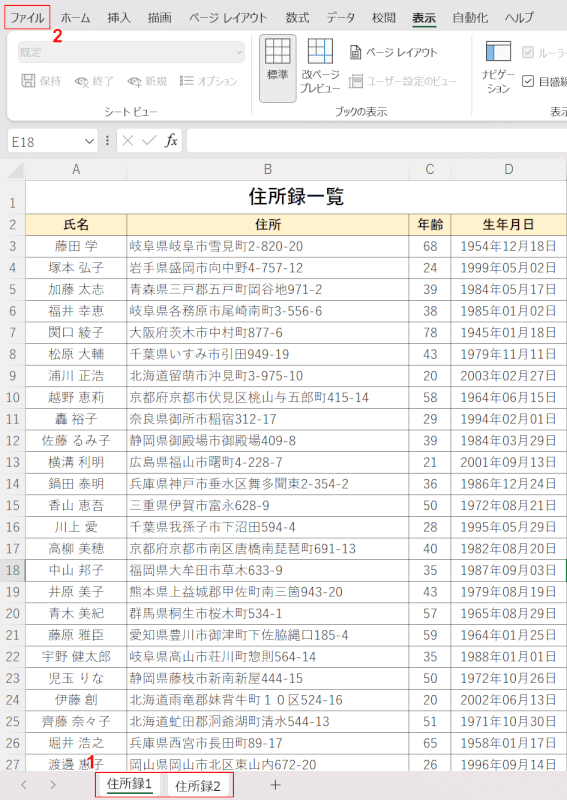
①Cntlを押しながら両面印刷したいシートをすべて選択します。②ファイルタブを選択します。
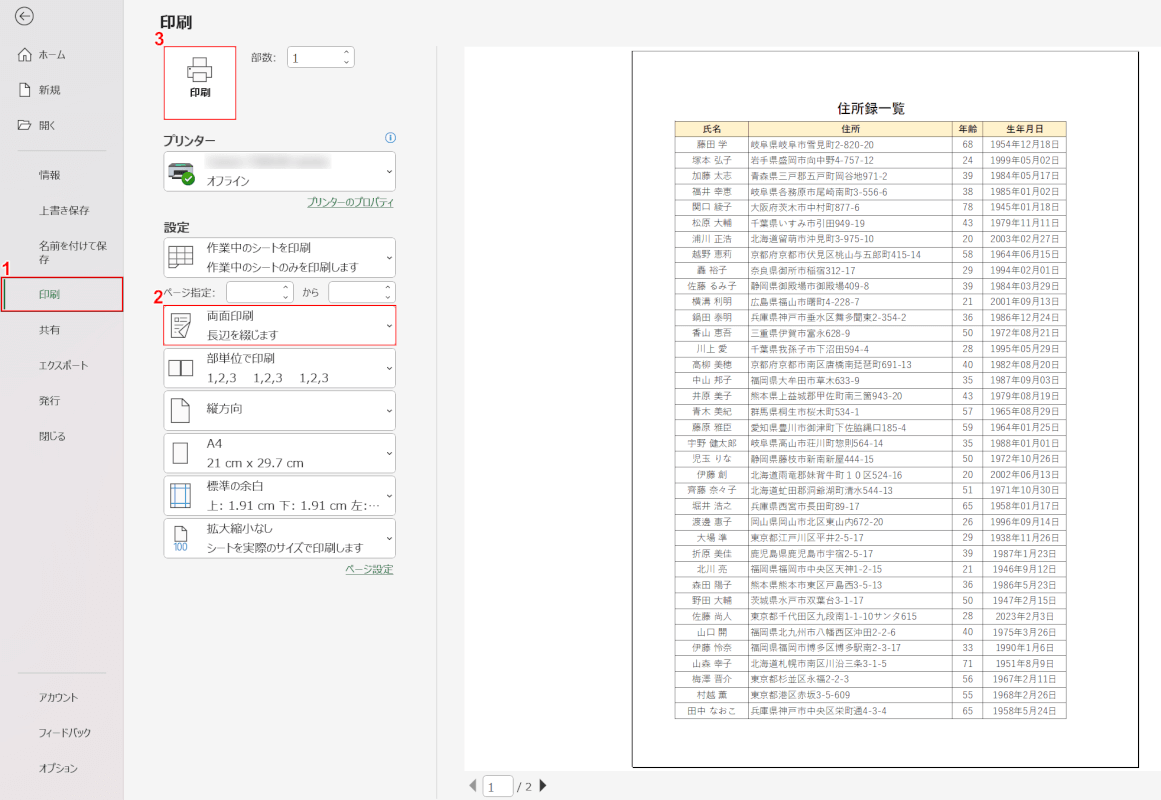
①印刷、②両面印刷の順に選択します。長辺を綴じるように印刷したい場合は「長辺を綴じます」、短辺を綴じるように印刷したい場合は「短編を綴じます」を選択しましょう。③印刷を選択します。
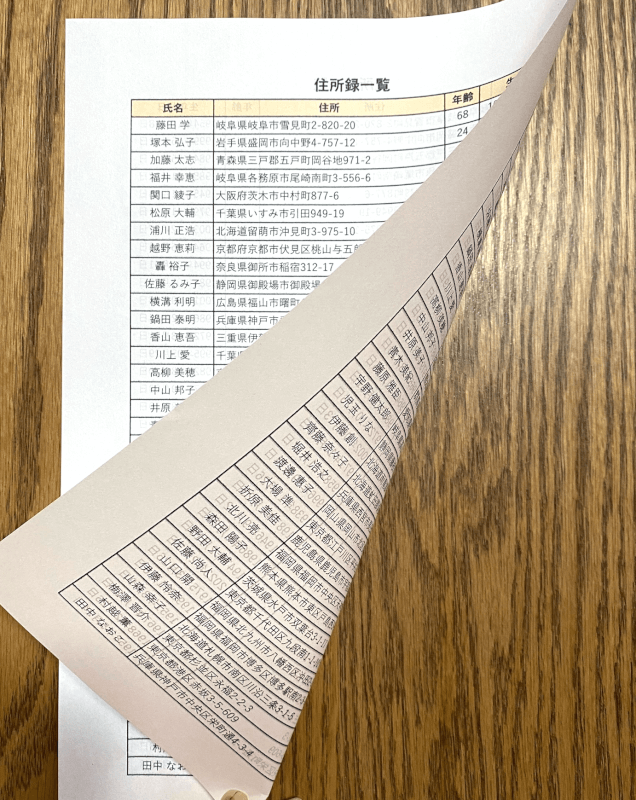
印刷して確認してみましょう。実際に印刷すると、上の画像のように1枚の用紙に両面印刷ができています。
エクセルで複数シートを両面印刷できない原因
以下の記事では、エクセルで複数シートを両面印刷できない原因についてご紹介しています。
プリンターの設定を確認して複数シートを両面印刷する方法についてもご紹介していますので、エクセルの印刷設定をしても正しく印刷されない場合などご活用ください。
エクセルで両面印刷時に裏表を合わせる方法
以下の記事では、複数シートを両面印刷したときに裏表の向きや位置を合わせる方法についてご紹介しています。
両面印刷をしてファイリングや製本をする場合、綴じる方向や用紙の向きを正しく理解し設定する方法を知っておくと大変便利ですのでお役立てください。
